 大屏幕系统作业指导书.docx
大屏幕系统作业指导书.docx
- 文档编号:9014895
- 上传时间:2023-02-02
- 格式:DOCX
- 页数:15
- 大小:3.98MB
大屏幕系统作业指导书.docx
《大屏幕系统作业指导书.docx》由会员分享,可在线阅读,更多相关《大屏幕系统作业指导书.docx(15页珍藏版)》请在冰豆网上搜索。
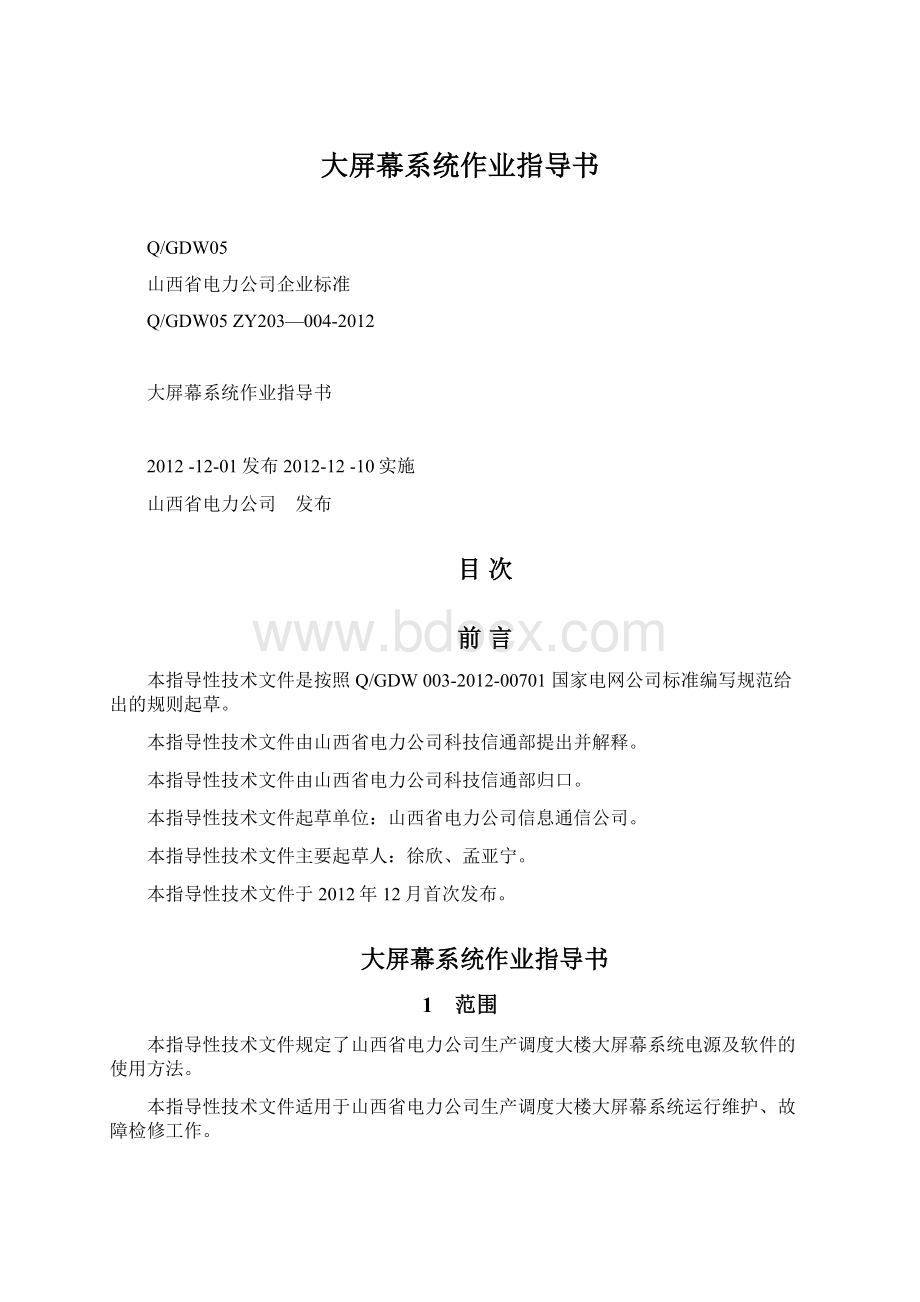
大屏幕系统作业指导书
Q/GDW05
山西省电力公司企业标准
Q/GDW05ZY203—004-2012
大屏幕系统作业指导书
2012-12-01发布2012-12-10实施
山西省电力公司 发布
目次
前言
本指导性技术文件是按照Q/GDW003-2012-00701国家电网公司标准编写规范给出的规则起草。
本指导性技术文件由山西省电力公司科技信通部提出并解释。
本指导性技术文件由山西省电力公司科技信通部归口。
本指导性技术文件起草单位:
山西省电力公司信息通信公司。
本指导性技术文件主要起草人:
徐欣、孟亚宁。
本指导性技术文件于2012年12月首次发布。
大屏幕系统作业指导书
1 范围
本指导性技术文件规定了山西省电力公司生产调度大楼大屏幕系统电源及软件的使用方法。
本指导性技术文件适用于山西省电力公司生产调度大楼大屏幕系统运行维护、故障检修工作。
2 规范性引用文件
无。
3 术语和定义
下列术语和定义适用于本文件。
像素
指基本原色素及其灰度的基本编码。
BMP
图像文件格式。
4 符号、代号和缩略语
下列符号、代号和缩略语适用于本文件。
大屏幕:
指大屏幕系统。
5 作业指导书正文
5.1 大屏幕系统设备连接图
如上图所示:
大屏幕所需电源由一层配电间提供,控制室内计算机、功放、分配器等电源由二层机房中的UPS提供。
视频信号由计算机显视卡传出,通过一根一分二信号线分别送至视频发送卡和液晶显示器。
视频发送卡将收到的视频信号经过处理由一根网线传送至大屏幕播出,视频发送卡上同时有一根控制线接至电脑主机的9针串口,通过这根控制线操作者可通过显示器对大屏幕播放内容进行操作。
计算机配有视频采集卡,可以将有线电视信号采集后在大屏幕播放。
5.2 定时器操作方法
定时器控制面板图
如上图为定时器控制面板,常用功能为时钟设置与定时设置,以下为操作方法:
时钟设置
按住“时钟”键不放同时再按“校星期”键、“校时”键和“校分”键即可。
定时设置
设定第一次开:
按一下“定时”键,显示屏左下角出现“1开”,再按“校时”键和“校分”键,输入第一次开启时间。
设定第一次关闭:
再按一下“定时”键,显示屏左下角出现“1关”,按“校时”键和“校分”键,输入第一次关闭时间。
继续按动“定时”键,显示屏左下角依次出现“2开2关······10开10关”。
可以设定多次开闭时间。
定时器开关
接上电源时,面板上红灯表示电路有电,红绿灯同时亮表示开关接通。
按下绿色开闭按钮“手动/自动”,显示屏下方的倒三角标志会在“开、自动、关”三项间依次切换。
周一至周五定时器设置为“自动”项,大屏幕自动于7:
15开启,18:
45关闭。
周六周日操作时需手动进行开关。
5.3 视频发送卡软件安装
软件安装操作如下:
将LED演播室的安装光盘插入电脑光驱,即可弹出安装界面(如果不弹出,选中该光盘后用鼠标双击该光盘)如图1所示,选择“安装LED演播室”,开始安装《LED演播室》软件安装向导,按照屏幕提示进行操作即可。
图1
软件有序列号保护软件,在序列号栏输入正确的序列号才能进行安装,如图2,序列号为:
888888.
图2
图3
5.4 LED演播室操作方法
系统的开启
如图3所示,在WindowXP桌面上,双击应用程序图标
,显示器左上角会出现大屏幕LED屏,同时出现一工具栏(如图4)
图4
工具栏第二排常用控制栏依次为:
新建文件、打开文件、保存文件、隐藏播放文件、允许编辑、播放、从所选处开始、暂停、停止、后台播放、锁定大屏、关闭大屏、变脸。
(如图5)
图5
新闻与欢迎词的播放
图6
如图6,单击工具栏“打开”按钮,会出现“打开节目文件”的对话框,选择“更多节目…”选项,出现图7所示对话框,选择“播放内容”选项,大屏幕开始播放新闻(如图8)。
在图7所示对话框下若选择“欢迎词”选项,则播放欢迎词内容。
图7
新闻内容的编辑
见图5,正在播放新闻的情况下,单击“停止”按钮,出现图9所示对话框,在节目页1下设的四个选项中选择“文件”,再单击工具栏右下方“文字”按钮,出现“图片文字”对话框(图9),双击“文本”选项,会出现文字编辑窗口(图10),将需要更换的新闻内容粘贴至编辑窗口,然后关闭文字编辑窗口和“图片文字”对话框,点击图5所示工具栏的“保存”按钮即可。
图8
图9
图10
修改天气预报内容与修改新闻内容方法类似,在出现图8界面时选择“节目页1”下的“文本”选项,双击工具栏右下方“文本”项(图11),出现文字编辑窗口,之后的操作方法与前面所述方法类似。
图11
定时系统的设定
图12
如图12,开启定时系统时,在工具栏“设置”项选择“定时指令表(T)”,出现“定时指令表”对话框(图13),先将原有内容清除,再点击“增加”按钮,出现“定时指令”对话框(图14)
图13
图14
图14所示,“指令内容”项选择“播放节目文件”,“节目文件”项单击“选择”按钮,从对话框中选择将要播放的内容,激活“指定日期”,设置时间后点击“确定”即可。
欢迎词图片的制作与更换
图15
选择将要制作的图片,在工具栏点击“图象”,下拉菜单中选择“图象大小”,在出现的对话框中将图片像素比例设为663×352。
如图15,点击左侧工具栏中“文字工具”图标,即
,就可在图片上任意位置进行文字编辑。
编辑完成后将字体颜色设为红色。
点击“移动工具”图标,即
,将文字拖至合适位置。
编辑好的文字需进行描边处理,在工具栏点击“窗口”,下拉菜单中选择“图层”,在屏幕右下角出现一工具栏,点击最下方的“添加图层样式”按钮,在出现的菜单中选择“描边…”,如图16所示,“大小”设为3,“位置”设为外部,“颜色”设为黄色,选择“确定”后完成。
图片制作完成后另存为.BMP格式,将文件名定为当天日期。
图16
更换欢迎词播放内容时,首先确认在图7所示情况时选择播放的为欢迎词,点击“停止”,出现如图17所示情况,点击“节目页1”下拉菜单中的“文件”选项,出现图18所示对话框,对话框中间有四个图标
,功能依次为:
“增加文件、增加主页、编辑文件、删除文件”。
先选中原有文件将其删除,再点击“增加文件”,选中想要播放的图片,将“特技”、“效果”、“停留”等选项设置好,点击保存后即可播放。
如果要求多幅图片滚动播出,可反复执行“增加文件”的命令,最多增加7幅图片。
图17
图18
5.5 有线电视的播放
需要播放有线电视时,首先将有线电视功率放大器、音视频分配器和大屏幕音响功放的电源打开,确保有线信号已正常发送。
再打开视频采集软件。
见图3,双击桌面图标“
”,显示出图19所示界面,对于出现的警告点击“确定”。
由于采集卡未收到有线信号,出现的显示屏上没有图象。
这时点击WINDVR工具栏中
按钮,出现“属性”对话框,如图20所示。
点击“电视”项,调谐器输选“有线”,音频模式选“手动选择”。
再点击“频道”项,如图21,点击自动扫描,扫描完毕后双击有红心标志的频道就可播放相应的电视信号。
图19
图20
图21
5.6 网络的接入与远程控制的安装
计算机网络路由
如上图所示为大屏幕计算机网络路由示意图。
在实际操纵中,为避免计算机从网络中传染病毒,计算机的TCP/IP协议中不设网关,只实现在网上邻居之间的访问。
大屏幕计算机IP地址固定为192.168.5.51,每天的新闻更新内容通过共享文件夹传递
远程控制
(欢迎词的播放讲求迅速,实际中操作人员由于种种原因不能及时赶到2层控制室,这必然会影响其播放,此时远程控制的必要性就显得尤为突出了。
以下为远程控制软件安装方法:
图22
下载“pcAnyWhere10中文版”,点击安装程序,如图22,选择“安装pcAnyWhere10.0”,出现图23所示界面。
2层大屏幕计算机端选择安装“LAN被控端”,26层计算机选择“仅主控端”。
各自安装完毕后建立新的被控端与主控端,按系统提示设置好IP地址即可实现计算机间的远程控制。
图23
5.7 总经理工作部传真的保存
欢迎词的播放内容一般由总经理工作部发出传真进行通知,为减少部门之间不必要的误会,传真必须由专人妥善保管以便随时查对。
_________________________________
- 配套讲稿:
如PPT文件的首页显示word图标,表示该PPT已包含配套word讲稿。双击word图标可打开word文档。
- 特殊限制:
部分文档作品中含有的国旗、国徽等图片,仅作为作品整体效果示例展示,禁止商用。设计者仅对作品中独创性部分享有著作权。
- 关 键 词:
- 大屏幕 系统 作业 指导书
 冰豆网所有资源均是用户自行上传分享,仅供网友学习交流,未经上传用户书面授权,请勿作他用。
冰豆网所有资源均是用户自行上传分享,仅供网友学习交流,未经上传用户书面授权,请勿作他用。


 《Java程序设计》考试大纲及样题试行.docx
《Java程序设计》考试大纲及样题试行.docx
